电脑打开一个文件夹就弹出一个新窗口 电脑文件夹打开时出现新窗口怎么处理
发布时间:2024-03-14 10:19:09 浏览数:
现在的电脑操作系统越来越智能化,打开一个文件夹时往往会弹出一个新窗口,方便用户查看文件内容,但有时候这种弹窗会让用户感到困扰,不知道如何处理。针对这种情况,我们可以通过调整系统设置来关闭自动弹出新窗口的功能,或者在文件夹选项中设置打开方式,选择在同一窗口中显示内容。这样可以避免不必要的窗口弹出,提高工作效率。
操作方法:
1.首先,打开我们的电脑,进入到系统桌面,然后打开电脑上的“控制面板”窗口。
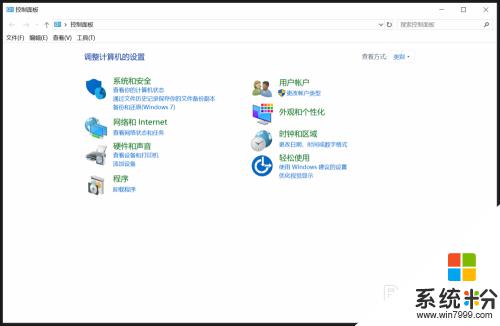
2.打开“控制面板”后,在控制面板的选项中找到并点击“外观和个性化”菜单选项。
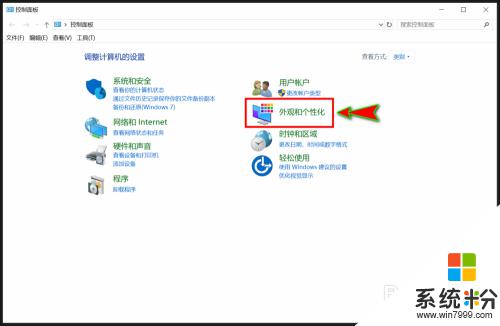
3.点击后就会打开”外观和个性化“弹窗,在该弹窗中我们选择并点击”文件资源管理器选项“菜单。
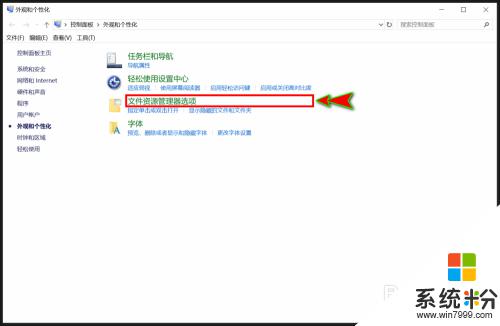
4.点击后会打开“文件资源管理器选项”弹窗,在该弹窗顶部的菜单选项卡中我们选择“常规”菜单选项。
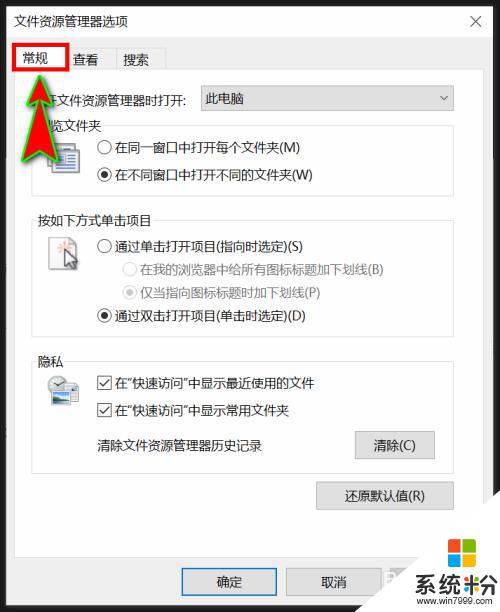
5.在“常规”菜单选项下,我们找到“浏览文件夹”选项。然后将下面的选项选择为“在同一窗口中打开每个文件夹”选项。
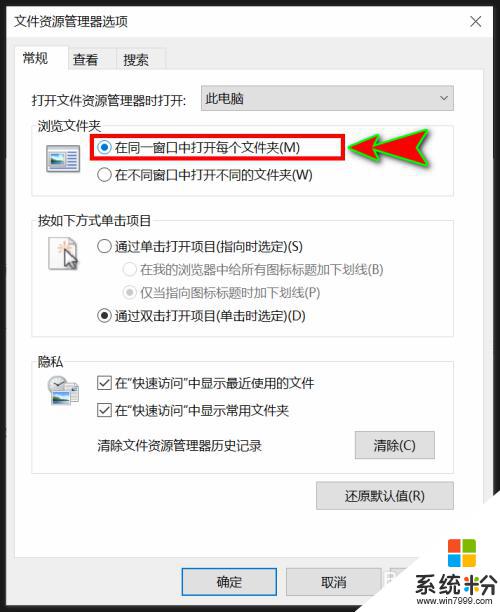
6.设置好之后,点击弹窗下方的“确定”按钮即可。当我们再去打开文件夹时,就可以发现文件都在同一窗口中打开了。
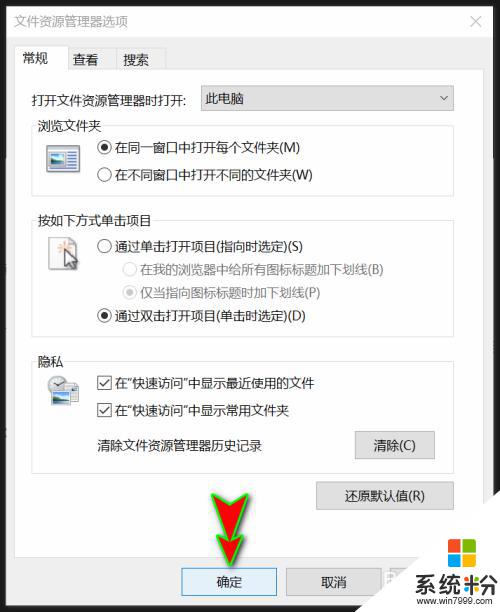
以上就是电脑打开一个文件夹就弹出一个新窗口的全部内容,如果您遇到这种现象,可以尝试按照以上方法解决,希望对大家有所帮助。